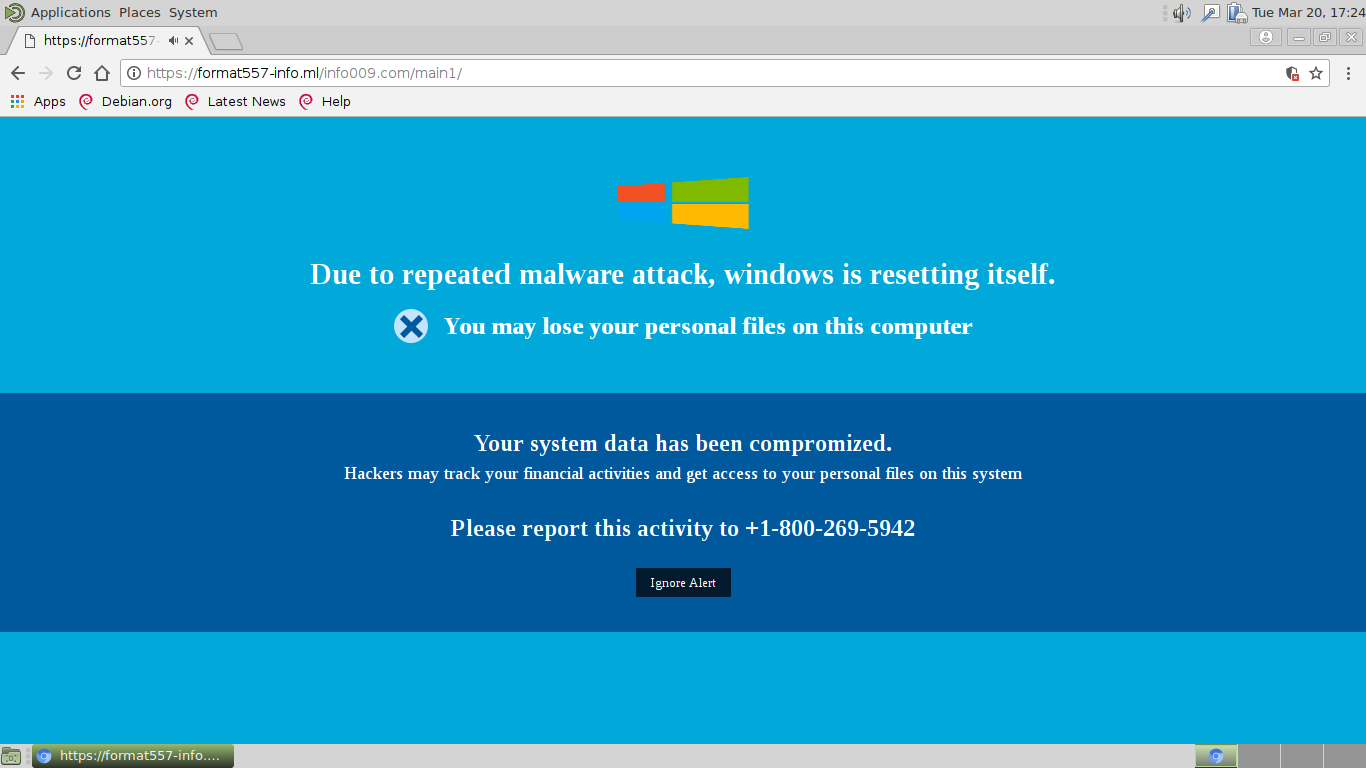Dit artikel zal u helpen te verwijderen “Windows wordt opnieuw Itself” berichten. Volg de instructies voor het verwijderen van deze adware zwendel aan het eind.
De “Windows wordt opnieuw Itself” pop-ups is een gevaarlijke nieuwe scam regeling door computer hackers bedacht. Het combineert een opdringerige pop-up met een technische ondersteuning scam en de uitvoering ervan op de computer van het slachtoffer kan ook leiden tot informatie oogsten. Lees meer in onze diepgaande verwijdering gids hieronder.

bedreiging Samenvatting
| Naam | Windows wordt opnieuw Itself |
| Type | Adware, PUP |
| Korte Omschrijving | Advertenties gegenereerd op basis van deze zwendel kan weergeven op websites en u omleiden. |
| Symptomen | Je houdt het zien van advertenties in uw browser, zoals pop-ups, enquêtes, paginagrote advertenties, etc. U kunt krijgen doorgestuurd uit advertenties en links geduwd door de adware. |
| Distributie Methode | Freeware Installations, gebundelde pakketten |
| Detection Tool |
Zien of je systeem is getroffen door malware
Download
Malware Removal Tool
|
| Gebruikerservaring | Word lid van onze Forum om te bespreken Windows wordt opnieuw Itself. |

“Windows wordt opnieuw Itself” Ads - Methods of Distribution
Het “Windows wordt opnieuw Itself” Pop-up berichten worden meestal verspreid met behulp van de meest populaire hacker tactiek in verband met dit soort malware. Een van de belangrijkste manieren om de vervelende scam verspreid is om een netwerk van te genereren nagemaakte pagina's die kunnen domeinnamen vergelijkbaar met legitieme bekende leveranciers en diensten. Gewone computer gebruikers zouden niet in staat zijn om onderscheid te maken tussen de echte naam en het nagemaakte instantie. Zodra de gebruikers bezoeken de hacker gecontroleerde domeinen een reeks van pop-up berichten worden gegenereerd.
Een andere keuze zou het gebruik van zijn geïnfecteerde software installateurs van de beroemde gratis en proefversies van populaire toepassingen: utilities, creatieve toepassingen en games. Dit wordt gedaan door het nemen van de legitieme installateurs van de officiële zit en ze te wijzigen om de malware code bevatten. De pop-ups kunt pop-up zodra de installatie wordt gestart of nadat de aanvraag is op de computer van het slachtoffer geplaatst.
De pop-up code kan ook worden geïntegreerd in kwaadaardige browser plug-instances, ook gekend als browser hijackers. Ze zijn meestal verdeeld over de officiële web browser extensie repositories die zich voordeed als nuttige aanvullingen. Meestal zijn de inzendingen maken gebruik van uitgebreide beschrijvingen, screenshots en video's die proberen om de gebruikers te lokken in de installatie van de malware. De ontwikkelaars hebben meestal nep geloofsbrieven en beoordelingen na gebruiker op hun eigen.
Gewoonlijk “Windows wordt opnieuw Itself” verwante gebieden werken als deel van een netwerk uitgevoerd door een crimineel collectieve. Dergelijke maatregelen ze naar de bijbehorende prestaties van de campagne te meten. Ze kunnen kopieën van de site met behulp van diverse domeinen op een geautomatiseerde manier te maken als ze winst kunnen maken van de slachtoffers. Dit maakt het erg moeilijk om de oorspronkelijke bron van de aanvallen te detecteren. De criminelen kunnen er ook voor kiezen om de include “Windows wordt opnieuw Itself” tijdens de uitvoeringsproces van virussen van alle soorten.

“Windows wordt opnieuw Itself” Ads – Technische informatie
Zodra de gebruiker het gezicht van de pop-up vensters zullen ze een waarschuwing scherm dat het volgende bericht leest zijn:
Door herhaaldelijke malwareaanval, Windows wordt opnieuw zelf.
U kunt uw persoonlijke bestanden kwijt op deze computerUw systeem gegevens in gevaar is gebracht. Hackers kunnen uw financiële activiteiten te traceren en krijg toegang tot uw persoonlijke bestanden op dit systeem.
Meld deze activiteit + 1-800-269-5942
[Negeer Alert]Niet uw computer uitschakelt
Afhankelijk van de configuratie van de site kan het enkele pop-up vensters te lanceren om de computergebruiker gek dat er een werkelijke probleem met hun computer. Dit is een klassiek scam die is gebaseerd op twee hoofdcomponenten om te slagen. De eerste is de indruk dat er een ernstig computerprobleem. De criminelen gebruik maken van tekst en logo beelden met betrekking tot de familie van Microsoft Windows en proberen om een veroorzaken social engineering oplichting van de doelstellingen. De pop-ups worden beschreven als zijnde opgewekt door een virusaanval.
Het tweede deel van de campagne is een klassiek tech support scam. De hackers te overtuigen van de gebruikers in te bellen naar het vermelde telefoonnummer. De beller vindt dat op het einde is er een gebruiker doet alsof hij een support engineer. Zij beweren dat het slachtoffer computer zou kunnen zijn geïnfecteerd door een computer bedreiging (anders dan de pop-ups) en kan een hoge vergoeding te vragen in ruil voor “herstellen instructies”. De zwendel heeft betrekking op de invoer van de standaard informatie over het systeem commando's die de lopende processen of hardware-informatie weer te geven. Hun resultaten worden geïnterpreteerd als “ernstige virusinfecties” en de slachtoffers zijn gemaakt om grote hoeveelheden geld te betalen in ruil voor de “professionele hulp”.
De pop-ups zelf worden gegenereerd met behulp van eenvoudige scripts en kan ook leiden tot de inzet van verschillende soorten malware:
- Uw naam
- Jouw e-mailadres
- Informatie die u verstrekt
- Trojans - Als de pop-ups te leiden naar een hacker gecontroleerde downloadpagina of verbinden de pop-ups kan echt leiden tot een virusinfectie. Dit is echter meestal het geval in advertenties en banners die niet de technische ondersteuning scam element hebben.
- Browser Kaper - In verschillende verwante gevallen die we hebben pop-ups die verwijzen naar een malware-browser extensie die wordt aangeboden als een manier om de browsers te herstellen waargenomen.
- malware Software & Updates - Dit soort infecties hebben de mogelijkheid om de computer gebruikers in staat om malware software installateurs of updates die beloven om het probleem te verhelpen omleiden.
De pop-ups kunnen op een onbeperkt aantal domeinen worden geplaatst en dit is de reden waarom de beveiligingssoftware handtekeningen speciaal bedacht hebben gemaakt voor deze bedreiging. Een deel van de handtekeningen die aan de zijn toegewezen “Windows wordt opnieuw Itself” pop-ups onder meer de volgende:
- Er:Variant.Razy.6869
- HEUR:Trojan.Script.Generic
- HTML.Trojan-Ransom.TechSupportScam.R
- HTML / Infected.WebPage.Gen2
- HTML:Phishing-SF [phish]
- JS / FakeAlert.LY!tr
- JS:Trojan.Cryxos.1294
- SupportScam:JS / TechBrolo.AA
- TROJ_GEN.R047C0DDC17
- Trojan.Script.AgtLocker.enkjdo
- een variant van MSIL / Kryptik.EAN
- malicious_confidence_100% (D)

“Windows wordt opnieuw Itself” Ads - Tracking and Data Collection
Pop-ups zoals deze hebben de mogelijkheid om te plaatsen tracking cookies in het slachtoffer browsers, evenals andere vormen van web-tracking technologie. De reden hiervoor is het genereren van een unieke gebruikersprofiel van elke bezoeker. De verzamelde gegevens worden verzameld in databases die kunnen worden gedeeld met partners of klanten van de oplichters op een wijze die erg lijkt op de traditionele browser hijackers. Er zijn twee hoofdtypen van gegevens die worden verzameld door deze scripts:
- Privégegevens - De tracking cookies en de bijbehorende middelen zijn geconfigureerd in een manier om te zoeken naar strings betrekking tot de identiteit van de slachtoffers. De verzamelde gegevens kan onthullen informatie zoals de naam van het slachtoffer, adres, telefoonnummer, belangen, wachtwoorden en accountgegevens.
- anonieme Metrics - Dit type data bestaat meestal uit interactie-informatie en statistieken met betrekking tot de gebruikte web-browser die voor statistische doeleinden.

Verwijderen “Windows wordt opnieuw Itself” Adware
Verwijderen “Windows wordt opnieuw Itself” handmatig van uw computer, volg de stap-voor-stap handleiding geleverd hier beneden. Als het handmatig verwijderen niet te ontdoen van de advertenties en shopping website verschijnen, je moet zoeken naar en verwijder eventuele restjes met een geavanceerde anti-malware gereedschap. Zo'n programma kan uw computer veilig houden in de toekomst.
- Windows
- Mac OS X
- Google Chrome
- Mozilla Firefox
- Microsoft Edge
- Safari
- Internet Explorer
- Stop Push Pop-ups
Windows verwijderen is zichzelf opnieuw instellen vanuit Windows.
Stap 1: Scannen op Windows stelt zichzelf opnieuw in met SpyHunter Anti-Malware Tool



Stap 2: Start uw pc op in de veilige modus





Stap 3: Verwijder Windows Herstelt zichzelf en bijbehorende software van Windows
Verwijderstappen voor Windows 11



Verwijderstappen voor Windows 10 en oudere versies
Hier is een methode om in een paar eenvoudige stappen die moeten in staat zijn om de meeste programma's te verwijderen. Geen probleem als u Windows 10, 8, 7, Vista of XP, die stappen zal de klus te klaren. Slepen van het programma of de map naar de prullenbak kan een zeer slechte beslissing. Als je dat doet, stukjes van het programma worden achtergelaten, en dat kan leiden tot een instabiel werk van uw PC, fouten met het bestandstype verenigingen en andere onaangename activiteiten. De juiste manier om een programma te krijgen van je computer is deze ook te verwijderen. Om dat te doen:


 Volg de instructies hierboven en u zult succesvol kan verwijderen de meeste programma's.
Volg de instructies hierboven en u zult succesvol kan verwijderen de meeste programma's.
Stap 4: Maak alle registers schoon, Created by Windows Is Resetting Itself on Your PC.
De doorgaans gericht registers van Windows-machines zijn de volgende:
- HKEY_LOCAL_MACHINE Software Microsoft Windows CurrentVersion Run
- HKEY_CURRENT_USER Software Microsoft Windows CurrentVersion Run
- HKEY_LOCAL_MACHINE Software Microsoft Windows CurrentVersion RunOnce
- HKEY_CURRENT_USER Software Microsoft Windows CurrentVersion RunOnce
U kunt ze openen door het openen van het Windows-register-editor en met weglating van alle waarden, gemaakt door Windows is zichzelf daar aan het resetten. Dit kan gebeuren door de stappen onder:


 Tip: Om een virus gecreëerd waarde te vinden, U kunt met de rechtermuisknop op te klikken en klik op "Wijzigen" om te zien welk bestand het is ingesteld om te werken. Als dit het virus bestand locatie, Verwijder de waarde.
Tip: Om een virus gecreëerd waarde te vinden, U kunt met de rechtermuisknop op te klikken en klik op "Wijzigen" om te zien welk bestand het is ingesteld om te werken. Als dit het virus bestand locatie, Verwijder de waarde.
Video Removal Guide for Windows Is Resetting Itself (Windows).
Weg met Windows stelt zichzelf opnieuw in van Mac OS X.
Stap 1: Uninstall Windows Is Resetting Itself and remove related files and objects





Uw Mac toont dan een lijst met items die automatisch worden gestart wanneer u zich aanmeldt. Zoek naar verdachte apps die identiek zijn aan of lijken op Windows stelt zichzelf opnieuw in. Controleer de app die u wilt stoppen automatisch worden uitgevoerd en selecteer vervolgens op de Minus ("-") icoon om het te verbergen.
- Ga naar vinder.
- In de zoekbalk typt u de naam van de app die u wilt verwijderen.
- Boven de zoekbalk veranderen de twee drop down menu's om "System Files" en "Zijn inbegrepen" zodat je alle bestanden in verband met de toepassing kunt zien die u wilt verwijderen. Houd er rekening mee dat sommige van de bestanden kunnen niet worden gerelateerd aan de app, zodat heel voorzichtig welke bestanden u wilt verwijderen.
- Als alle bestanden zijn gerelateerd, houd de ⌘ + A knoppen om ze te selecteren en dan rijden ze naar "Trash".
In het geval dat u Windows niet kunt verwijderen, stelt zichzelf opnieuw in via Stap 1 bovenstaand:
In het geval dat u niet het virus bestanden en objecten in uw Applications of andere plaatsen waar we hierboven hebben laten zien te vinden, kunt u handmatig zoeken voor hen in de bibliotheken van je Mac. Maar voordat je dit doet, Lees de disclaimer hieronder:



U kunt dezelfde procedure herhalen met de volgende andere: Bibliotheek directories:
→ ~ / Library / LaunchAgents
/Library / LaunchDaemons
Tip: ~ Er is met opzet, omdat het leidt tot meer LaunchAgents.
Stap 2: Scan for and remove Windows Is Resetting Itself files from your Mac
Wanneer u problemen ondervindt op uw Mac als gevolg van ongewenste scripts en programma's zoals Windows stelt zichzelf opnieuw in, de aanbevolen manier van het elimineren van de dreiging is met behulp van een anti-malware programma. SpyHunter voor Mac biedt geavanceerde beveiligingsfuncties samen met andere modules die de beveiliging van uw Mac verbeteren en in de toekomst beschermen.
Video Removal Guide for Windows Is Resetting Itself (Mac)
Verwijder Windows Is Resetting Itself uit Google Chrome.
Stap 1: Start Google Chrome en open het drop-menu

Stap 2: Beweeg de cursor over "Gereedschap" en vervolgens het uitgebreide menu kiest "Extensions"

Stap 3: Van de geopende "Extensions" menu vinden de ongewenste uitbreiding en klik op de "Verwijderen" knop.

Stap 4: Nadat de extensie wordt verwijderd, Google Chrome opnieuw starten door het sluiten van de rode "X" knop aan de rechter bovenhoek en opnieuw starten.
Erase Windows herstelt zichzelf van Mozilla Firefox.
Stap 1: Start Mozilla Firefox. Open het menu venster:

Stap 2: Selecteer "Add-ons" symbool uit het menu.

Stap 3: Selecteer de ongewenste uitbreiding en klik op "Verwijderen"

Stap 4: Nadat de extensie wordt verwijderd, herstart Mozilla Firefox door het sluiten van de rode "X" knop aan de rechter bovenhoek en opnieuw starten.
Verwijder Windows herstelt zichzelf vanuit Microsoft Edge.
Stap 1: Start Edge-browser.
Stap 2: Open het drop-menu door op het pictogram in de rechterbovenhoek te klikken.

Stap 3: Uit het drop menu selecteren "Extensions".

Stap 4: Kies de vermoedelijke kwaadaardige extensie die u wilt verwijderen en klik vervolgens op het tandwielpictogram.

Stap 5: Verwijder de kwaadaardige extensie door naar beneden te scrollen en vervolgens op Verwijderen te klikken.

Verwijder Windows Is Resetting Itself uit Safari
Stap 1: Start de Safari-app.
Stap 2: Na uw muis cursor naar de bovenkant van het scherm, klik op de Safari-tekst om het vervolgkeuzemenu te openen.
Stap 3: Vanuit het menu, Klik op "Voorkeuren".

Stap 4: Nadien, selecteer het tabblad 'Extensies'.

Stap 5: Klik eenmaal op de extensie die u wilt verwijderen.
Stap 6: Klik op 'Verwijderen'.

Een pop-up venster waarin wordt gevraagd om een bevestiging te verwijderen de verlenging. Kiezen 'Uninstall' opnieuw, en het Windows een andere instelling kiezen zelf wordt verwijderd.
Elimineer Windows herstelt zichzelf vanuit Internet Explorer.
Stap 1: Start Internet Explorer.
Stap 2: Klik op het tandwielpictogram met het label 'Extra' om het vervolgkeuzemenu te openen en selecteer 'Invoegtoepassingen beheren'

Stap 3: In het venster 'Invoegtoepassingen beheren'.

Stap 4: Selecteer de extensie die u wilt verwijderen en klik vervolgens op 'Uitschakelen'. Een pop-up venster zal verschijnen om u te informeren dat u op het punt om de geselecteerde extensie uit te schakelen zijn, en wat meer add-ons kan net zo goed worden uitgeschakeld. Laat alle vakjes aangevinkt, en klik op 'Uitschakelen'.

Stap 5: Nadat de ongewenste uitbreiding is verwijderd, herstart Internet Explorer door het te sluiten via de rode 'X'-knop in de rechterbovenhoek en start het opnieuw.
Verwijder pushmeldingen uit uw browsers
Schakel pushmeldingen van Google Chrome uit
Om pushberichten uit de Google Chrome-browser uit te schakelen, volgt u de onderstaande stappen:
Stap 1: Ga naar Instellingen in Chrome.

Stap 2: In Instellingen, selecteer “Geavanceerde instellingen":

Stap 3: Klik "Inhoudsinstellingen":

Stap 4: Open "meldingen":

Stap 5: Klik op de drie stippen en kies Blokkeren, Bewerken of opties verwijderen:

Verwijder pushmeldingen in Firefox
Stap 1: Ga naar Firefox-opties.

Stap 2: Ga naar Instellingen", typ "meldingen" in de zoekbalk en klik op "Instellingen":

Stap 3: Klik op "Verwijderen" op een site waarvan u de meldingen wilt verwijderen en klik op "Wijzigingen opslaan"

Stop pushmeldingen op Opera
Stap 1: In opera, pers ALT + P om naar Instellingen te gaan.

Stap 2: In Zoeken instellen, typ "Inhoud" om naar Inhoudsinstellingen te gaan.

Stap 3: Open Meldingen:

Stap 4: Doe hetzelfde als met Google Chrome (hieronder uitgelegd):

Elimineer pushmeldingen op Safari
Stap 1: Open Safari-voorkeuren.

Stap 2: Kies het domein waar u graag push-pop-ups naartoe wilt en verander naar "Ontkennen" van "Toestaan".
Windows Is Resetting Itself-FAQ
What Is Windows Is Resetting Itself?
The Windows Is Resetting Itself threat is adware or browser redirect virus.
Het kan uw computer aanzienlijk vertragen en advertenties weergeven. Het belangrijkste idee is dat uw informatie waarschijnlijk wordt gestolen of dat er meer advertenties op uw apparaat verschijnen.
De makers van dergelijke ongewenste apps werken met pay-per-click-schema's om ervoor te zorgen dat uw computer risicovolle of verschillende soorten websites bezoekt waarmee ze geld kunnen genereren. Dit is de reden waarom het ze niet eens kan schelen welke soorten websites in de advertenties worden weergegeven. Dit maakt hun ongewenste software indirect riskant voor uw besturingssysteem.
What Are the Symptoms of Windows Is Resetting Itself?
Er zijn verschillende symptomen waar u op moet letten wanneer deze specifieke dreiging en ook ongewenste apps in het algemeen actief zijn:
Symptoom #1: Uw computer kan traag worden en over het algemeen slechte prestaties leveren.
Symptoom #2: Je hebt werkbalken, add-ons of extensies in uw webbrowsers die u zich niet kunt herinneren.
Symptoom #3: Je ziet alle soorten advertenties, zoals door advertenties ondersteunde zoekresultaten, pop-ups en omleidingen om willekeurig te verschijnen.
Symptoom #4: Je ziet geïnstalleerde apps automatisch op je Mac draaien en je herinnert je niet meer dat je ze hebt geïnstalleerd.
Symptoom #5: U ziet verdachte processen in uw Taakbeheer.
Als u een of meer van deze symptomen ziet, dan raden beveiligingsexperts aan om je computer te controleren op virussen.
Welke soorten ongewenste programma's zijn er?
Volgens de meeste malware-onderzoekers en cyberbeveiligingsexperts, de bedreigingen die momenteel van invloed kunnen zijn op uw apparaat kunnen zijn frauduleuze antivirussoftware, adware, browser hijackers, clickers, nep-optimizers en alle vormen van PUP's.
Wat te doen als ik een "virus" like Windows Is Resetting Itself?
Met een paar simpele handelingen. Eerst en vooral, het is absoluut noodzakelijk dat u deze stappen volgt:
Stap 1: Zoek een veilige computer en verbind het met een ander netwerk, niet degene waarin je Mac is geïnfecteerd.
Stap 2: Verander al uw wachtwoorden, beginnend met uw e-mailwachtwoorden.
Stap 3: in staat stellen twee-factor authenticatie ter bescherming van uw belangrijke accounts.
Stap 4: Bel uw bank naar uw creditcardgegevens wijzigen (geheime code, etc.) als je je creditcard hebt bewaard voor online winkelen of online activiteiten hebt gedaan met je kaart.
Stap 5: Zorg ervoor dat bel uw ISP (Internetprovider of provider) en hen vragen om uw IP-adres te wijzigen.
Stap 6: Verander jouw Wifi wachtwoord.
Stap 7: (Facultatief): Zorg ervoor dat u alle apparaten die op uw netwerk zijn aangesloten op virussen scant en herhaal deze stappen als ze worden getroffen.
Stap 8: Installeer anti-malware software met realtime bescherming op elk apparaat dat u heeft.
Stap 9: Probeer geen software te downloaden van sites waar u niets van af weet en blijf er vanaf websites met een lage reputatie in het algemeen.
Als u deze aanbevelingen opvolgt, uw netwerk en alle apparaten zullen aanzienlijk veiliger worden tegen alle bedreigingen of informatie-invasieve software en ook in de toekomst virusvrij en beschermd zijn.
How Does Windows Is Resetting Itself Work?
Eenmaal geïnstalleerd, Windows Is Resetting Itself can data verzamelen gebruik trackers. Deze gegevens gaan over uw surfgedrag op internet, zoals de websites die u bezoekt en de zoektermen die u gebruikt. Vervolgens wordt het gebruikt om u te targeten met advertenties of om uw gegevens aan derden te verkopen.
Windows Is Resetting Itself can also andere schadelijke software naar uw computer downloaden, zoals virussen en spyware, die kunnen worden gebruikt om uw persoonlijke gegevens te stelen en risicovolle advertenties weer te geven, die kunnen doorverwijzen naar virussites of oplichting.
Is Windows Is Resetting Itself Malware?
De waarheid is dat PUP's (adware, browser hijackers) zijn geen virussen, maar kan net zo gevaarlijk zijn omdat ze u mogelijk laten zien en omleiden naar malwarewebsites en oplichtingspagina's.
Veel beveiligingsexperts classificeren potentieel ongewenste programma's als malware. Dit komt door de ongewenste effecten die PUP's kunnen veroorzaken, zoals het weergeven van opdringerige advertenties en het verzamelen van gebruikersgegevens zonder medeweten of toestemming van de gebruiker.
About the Windows Is Resetting Itself Research
De inhoud die we publiceren op SensorsTechForum.com, this Windows Is Resetting Itself how-to removal guide included, is het resultaat van uitgebreid onderzoek, hard werken en de toewijding van ons team om u te helpen de specifieke, adware-gerelateerd probleem, en herstel uw browser en computersysteem.
How did we conduct the research on Windows Is Resetting Itself?
Houd er rekening mee dat ons onderzoek is gebaseerd op onafhankelijk onderzoek. We hebben contact met onafhankelijke beveiligingsonderzoekers, waardoor we dagelijks updates ontvangen over de nieuwste malware, adware, en definities van browserkapers.
Bovendien, the research behind the Windows Is Resetting Itself threat is backed with VirusTotal.
Om deze online dreiging beter te begrijpen, raadpleeg de volgende artikelen die deskundige details bieden:.